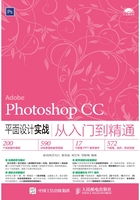
上QQ阅读APP看书,第一时间看更新
实例005 设置显示颜色
实例目的
应用最接近需要的显示颜色。
实例要点
·不同工作环境下的不同颜色设置
操作步骤
01 执行菜单中“编辑/颜色设置”命令,打开“颜色设置”对话框。选择不同的色彩配置,在下面的说明框中则会出现详细的文字说明,如图1-30所示。按照不同的提示,可以自行进行颜色设置。由于每个人使用Photoshop处理的工作不同,因此计算机的配置也不同,这里将其设置为最普通的模式。
02 设置完毕并单击“确定”按钮后,便可使用自己设置的颜色进行工作。

图1-30 “颜色设置”对话框
技巧
“颜色设置”命令可以保证用户建立的Photoshop CC文件输出稳定而精确的色彩。该命令还提供了将RGB(红、绿、蓝)标准的计算机彩色显示器显示模式向CMYK(青色、洋红、黄色、黑色)的转换设置。